
Compressorでキャプションのタイミングを調整する
Compressorのジョブにキャプションを追加すると、読み込まれたキャプションファイルのタイムコード値がビデオソースファイルのタイムコードと同期されます。
キャプションのタイムコード開始位置、終了位置、継続時間を調整することによって、キャプションのタイミングを変更したりタイミングエラーを修正したりできます。
キャプションの開始位置、終了位置、継続時間を変更する
Compressorのバッチ領域でキャプションファイルを選択します。
「キャプション」インスペクタで、変更するキャプションをクリックします。
プレビュー領域の再生ヘッド
 が、選択したキャプションのタイムコード開始位置に移動し、インスペクタの「フォーマット」領域にある「キャプション開始」、「キャプション終了」、「キャプションの継続時間」フィールドにキャプションのタイミング情報が表示されます。
が、選択したキャプションのタイムコード開始位置に移動し、インスペクタの「フォーマット」領域にある「キャプション開始」、「キャプション終了」、「キャプションの継続時間」フィールドにキャプションのタイミング情報が表示されます。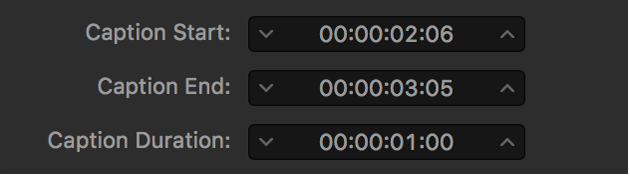
「キャプション開始」および「キャプション終了」のタイムコードを変更するには、フィールドに直接入力するか、フィールドの横にある矢印をクリックするか、またはタイムコード自体をクリックしてドラッグします。
開始位置を変更すると、終了位置も変更されます(継続時間は変わらず、キャプションの時間位置が前後に移動されます)。
終了位置を変更すると、キャプションの継続時間も変更されます(開始位置は変わらず、終了位置の変更に合わせてキャプションの継続時間が短縮または延長されます)。
「キャプションの継続時間」値を変更するには、フィールドに直接入力するか、フィールドの横にある矢印をクリックするか、または値自体をクリックしてドラッグします。
キャプションの継続時間を変更すると、終了位置も変更されます。
複数のキャプションのタイミングをまとめて変更する
Compressorのバッチ領域でキャプションファイルを選択します。
「キャプション」インスペクタで、複数のキャプションを選択します。
ヒント: 複数のキャプションを選択するには、ShiftキーまたはCommandキーを押したままクリックします。
選択したキャプションのタイムコード値が異なるときは、インスペクタの「フォーマット」領域の「キャプション開始」、「キャプション終了」、「キャプションの継続時間」フィールドにダッシュ記号が表示されます。
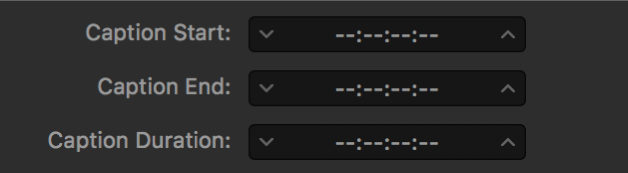
選択したキャプションの開始位置または終了位置を同じ幅だけ変更するには、以下のいずれかの操作を行います:
開始位置または終了位置を1フレーム単位で調整する: 「キャプション開始」または「キャプション終了」フィールドの左右にある下矢印または上矢印をクリックします。
開始位置または終了位置をより大きい単位で変更する: 「キャプション開始」または「キャプション終了」フィールドで、タイムコードの時間、分、秒、またはフレーム領域にポインタを置いて、左右にドラッグします。
選択したすべてのキャプションについて、操作したタイムコード値が同じ幅だけ変更されます。
キャプションの継続時間を同じ幅だけ変更するには、以下のいずれかの操作を行います:
キャプションの継続時間を1フレーム単位で変更する: 「キャプションの継続時間」フィールドの左右にある下矢印または上矢印をクリックします。
キャプションの継続時間をより大きい単位で変更する: 「キャプションの継続時間」フィールドで、タイムコードの時間、分、秒、またはフレーム領域にポインタを置いて、左右にドラッグします。
選択したすべてのキャプションについて、操作したタイムコード値が同じ幅だけ変更されます。
キャプションのタイミングをグローバルに調整する(CEA-608クローズドキャプションのみ)
読み込んだクローズドキャプションのタイミングがプログラム全体でソースビデオと数秒ずれることがあります。CEA-608フォーマットでは、すべてのキャプションの時間位置を前後にオフセットして手動で同期し直すことができます。
重要: キャプションの継続時間を変更すると、タイミングエラーが生じることがあります(複数のキャプションが時間的にオーバーラップする、キャプションの位置がビデオの継続時間を超えるなど)。エラーがあるキャプションは、インスペクタの下部のキャプションリストで赤く強調表示されます。ジョブ内のビデオの継続時間を超えた位置にあるキャプションは、リストで淡色表示されます。タイミングエラーを修正しないと、トランスコードジョブは失敗します。